Come effettuare chiamate vocali e videochiamate su Facebook
Cosa sapere
- Avvia una videochiamata su Facebook: apri una conversazione e seleziona videocamera icona.
- Effettua una chiamata vocale su Facebook: apri una conversazione e seleziona Telefono icona.
- Le chiamate vocali e video non sono supportate sull'app mobile di Facebook o sul sito web mobile.
Questo articolo spiega come effettuare chiamate vocali e videochiamate su Facebook, sia tramite il sito Web e l'app, sia tramite Portale Facebook dispositivo. Il processo per farlo è lo stesso sia che tu sia sul tuo computer o sul tuo telefono o tablet.
Effettua chiamate vocali su Facebook
Per effettuare una telefonata gratuita da Facebook.com, Messenger.com o dall'app Messenger, apri una conversazione con il destinatario e seleziona il Telefono icona nella parte superiore della finestra del messaggio.
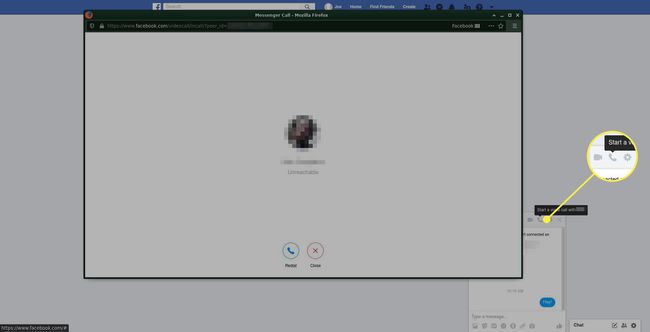
Durante una chiamata vocale su Facebook, seleziona video pulsante per richiedere che il destinatario abiliti il video dalla sua parte. Se lo fanno, la tua chiamata audio viene convertita in una videochiamata.
Le chiamate vocali di Facebook funzionavano nell'app Facebook nel 2013. Tuttavia, ora puoi effettuare una chiamata audio con Facebook solo da un telefono o tablet tramite l'app Messenger.
Effettua videochiamate su Facebook
Avviare una videochiamata su Facebook è facile come fare una telefonata. Apri una conversazione con il destinatario, quindi seleziona videocamera per avviare la videochiamata. Funziona ovunque tu possa accedere alle funzioni di chiamata: Facebook.com, Messenger.com e le app desktop e mobile di Messenger.
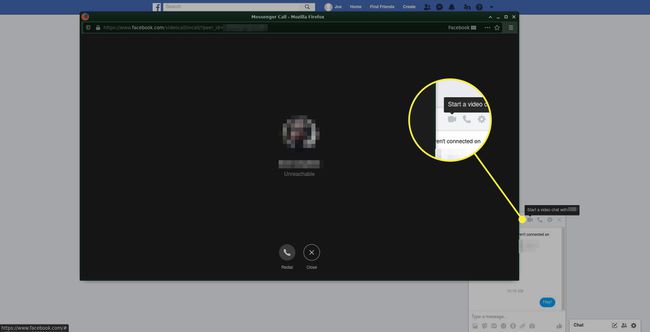
Durante una videochiamata di Facebook, seleziona video icona per disattivare la videocamera. Questo converte la conversazione in una chiamata audio.
Requisiti per le chiamate di Facebook
L'app per dispositivi mobili di Facebook e il sito Web per dispositivi mobili non supportano le chiamate audio o video. Ciò di cui hai bisogno è l'accesso al sito Web desktop di Facebook o all'app di messaggistica chiamata Messenger.
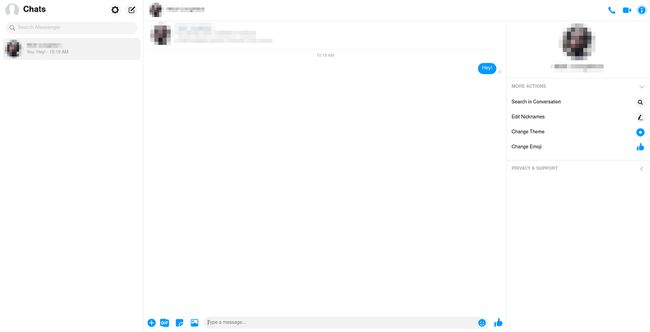
Messenger funziona su computer su Messenger.comoppure puoi scaricare Messenger sul tuo computer. Un altro modo per utilizzare la funzione di chiamata vocale o videochiamata di Facebook è scaricare l'app Messenger sul telefono o sul tablet. È disponibile per iOS e Android.
Quando effettui una chiamata VoIP Facebook da un dispositivo mobile, utilizzi il piano dati mobile del dispositivo, quindi non viene conteggiato ai fini dei minuti voce a cui sei limitato dal tuo operatore. Se utilizzi le chiamate di Facebook tramite Wi-Fi, non vengono conteggiate per l'utilizzo dei dati mobili.
La stessa app viene utilizzata sia per le videochiamate che per le chiamate audio, quindi non è necessaria un'app Facebook separata per ciascuna. Per avere una chat video privata con qualcuno su Facebook, usa la stessa app Messenger che ti consente di effettuare chiamate vocali.
Non tutti i dispositivi che eseguono l'app Messenger possono effettuare chiamate video e vocali. Alcuni supportano solo i messaggi di testo.
Non è possibile effettuare una videochiamata senza videocamera, né sono possibili chiamate audio senza microfono. Il tuo dispositivo deve avere questi componenti hardware integrati o collegati esternamente per chiamare un altro utente.
Aiuto con le chiamate di Facebook
L'utilizzo delle funzionalità di chiamata vocale e video di Facebook richiede che il computer o il dispositivo mobile sia configurato correttamente per accettare queste richieste. Senza questi parametri in atto, non puoi parlare o condividere il tuo video con i tuoi amici di Facebook.
Se stai effettuando una chiamata su Facebook da un computer, assicurati che la webcam e il microfono siano collegati correttamente e funzionino. Se utilizzi un browser web per la chiamata di Facebook, i blocchi popup potrebbero interferire con la chiamata. Devi anche abilitare il browser per accedere alla videocamera e al microfono, altrimenti l'altra persona non potrà vederti o sentirti.
Ad esempio, per effettuare chiamate su Facebook da Chrome, consentire l'accesso a fotocamera e microfono per consentire a Facebook di utilizzare l'hardware durante la chiamata. Chrome deve anche consentire i popup per Facebook o Messenger per garantire che le chiamate possano arrivare.
Un altro esempio in cui è necessario impostare le autorizzazioni appropriate è quando si utilizza un iPad per effettuare una videochiamata o una chiamata vocale su Facebook. Aprire Impostazioni > Messaggero e abilitare Microfono e Telecamera in modo che i tuoi amici possano vederti e sentirti durante una chiamata. Sono necessari passaggi simili per Android e altri dispositivi mobili.
